

/多国语言[中文]/

/中文/

/多国语言[中文]/

/中文/

/中文/

/多国语言[中文]/

/中文/

/中文/

/中文/

/中文/
 7-zip下载v18.03 简体中文美化版
7-zip下载v18.03 简体中文美化版 Bubble Math(泡泡数学)v1.0 电脑版
Bubble Math(泡泡数学)v1.0 电脑版 EditPad Pro(多功能文本编辑器)v7.65 中文版
EditPad Pro(多功能文本编辑器)v7.65 中文版 Easy Equation Solver(在线方程式计算器)v1.8 官方版
Easy Equation Solver(在线方程式计算器)v1.8 官方版 ScanTransfer(无线传输工具)v2018 官方版
ScanTransfer(无线传输工具)v2018 官方版 彗星QQ资源文件读取器v2.1 绿色免费版
彗星QQ资源文件读取器v2.1 绿色免费版 Flash Renamer(批量重命名软件)v6.9 官方版
Flash Renamer(批量重命名软件)v6.9 官方版 动书编辑器(motionbook)v2018 官方版
动书编辑器(motionbook)v2018 官方版 字由客户端v2.0.0.4 官方版
字由客户端v2.0.0.4 官方版 Notepad2书签版(Notepad2 Bookmark Edition)v5.1 官方版
Notepad2书签版(Notepad2 Bookmark Edition)v5.1 官方版软件Tags: powerstrip显卡工具
PowerStrip中文版是一款功能强大的系统显卡工具。本软件提供了多种操作功能,可以在线设置显卡信息,支持屏幕位置调整以及桌面尺寸大小调整等操作。使用起来比较简单,方便。需要的用户快来绿色资源网下载吧。
PowerStrip官方中文版提供诸如调整桌面尺寸、屏幕更新频率、放大缩小桌面、屏幕位置调整、桌面字型调整、鼠标游标放大缩小、图形与显卡系统信息、显卡运行性能调整等功能,是一款功能非常强悍的显示卡/屏幕功能配置工具。PowerStrip中文版这些功能都可利用附在桌面上的Toolbar,或是使用快捷键来快速变更你的设置。另外,此程序内建12种文字显示方式,包括繁体和简体中文,而且可支持多屏幕到9个屏幕。
1.下载后的PowerStrip只有一个文件,Pstrip.exe,双击此文件就可以运行,我们可以依据提示进行安装。安装过程中软件会询问有关显卡和显示器的配置型号,如果您电脑的配置与软件自动检测到的配置不同,你可以手动进行更改,或者在软件安装完成后再作修改。安装完毕时软件会提示你如果您认可PowerStrip的功能,就可以将其放在“启动”菜单中,使其在开机时自行启动。如果你不再需要“PowerStrip”了,可以在“控制面板”的“增加删除程序”项中找到并选择“ PowerStrip”,将其卸载。
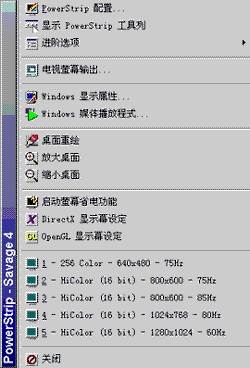
2.认识PowerStrip的界面
在桌面右下角托盘内找到PowerStrip的小图标并单击,弹出软件的选单(如上图所示),然后在选单中找到“显示PowerStrip工具列”并单击,下图中你能看到PowerStrip工具列的大致功能划分。3 PowerStrip的使用方法
好,下面我们就看一看怎样使用PowerStrip来管理你的显示配置。
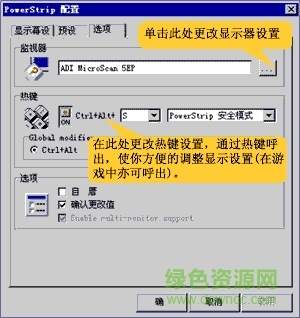
设置显卡及显示器
如果在软件安装过程中PowerStrip正确的检测到你的显卡及显示器配置,则你不再需要另外设置,但是若你的显卡或显示器型号比较特殊,PowerStrip不能正确识别时,你必须修改有关配置。方法是:在选单中单击“PowerStrip配置”然后在“选项”中单击“…”,就可更改监视器配置。
设置热键呼出
在选单中单击“PowerStrip配置”然后在“选项”中的“热键”框里更改呼出热键(如上图所示),软件默认的热键是“Ctrl+Alt+S”,设置热键后,你可在游戏过程中呼出PowerStrip,这样对于不想中断游戏就更改显示设置的玩家来说是很大的方便。
3.预设PowerStrip配置
工具列中的一些按钮需要预先进行设置,例如对按钮的预设方法如下:在选单中单击“PowerStrip配置”,选择“预设”在“显示设置”中调节你满意的配置,如颜色数目、桌面尺寸、刷新频率等,然后将此配置与上面按钮建立关联。建立关联的一种快捷办法是:在“显示设置”框中任意位置按下鼠标左键不放,将其拖到上面按钮上放开,这样您就完成了对按钮的预设。类似的方法,你可以预设五种显示模式,以及屏保的预设。

预设媒体播放程序
PowerStrip允许你预设打开多媒体文件的程序,在工具列上单击小按钮就能打开软件预设的媒体播放程序,而你也可以在“预设”窗口为按钮更改它所关联的媒体播放程序。
4.便捷调整显示属性
这里说的显示属性包括屏幕的大小、颜色校正、桌面字体、屏保设置等,对于显示属性的调整,我们通常是在“控制面板”的“显示”项中完成,或是在屏幕右键菜单的“显示属性”项调节,而PowerStrip采用了几个快捷按钮来完成以上的操作。
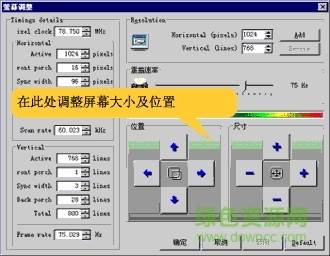
单击工具列上的小按钮在弹出的屏幕调整窗口中就可以调节屏幕的位置和大小,这个功能对于某些老式的显示器(不带调节键或是调节键失灵)能通过软件进行调节,十分方便。
5.单击工具列上的小按钮在弹出的颜色校正窗口中可以完成对屏幕的色差、亮度、对比度等颜色属性的调节,满足了图形制作时对颜色属性的精确要求。

6.单击工具列上的小按钮在弹出的字体设定窗口中可以设定桌面的字体大小。
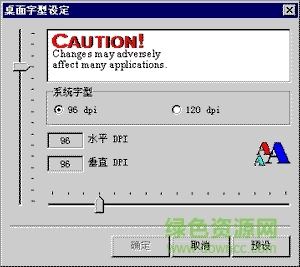
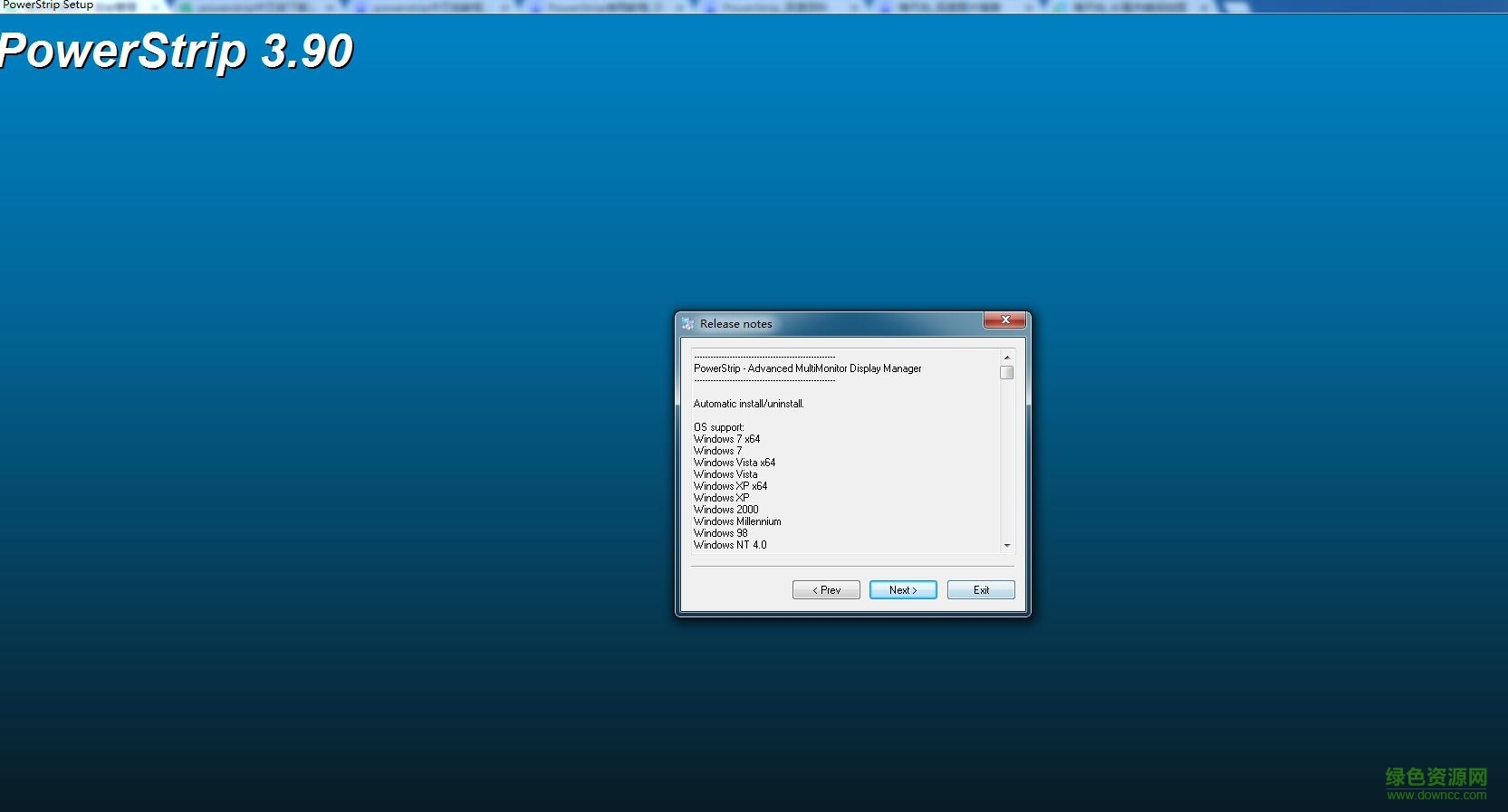
 Win11SysCheck(微软Win11检测工具)系统测试 / 485KB
Win11SysCheck(微软Win11检测工具)系统测试 / 485KB
 Win11SysCheck(微软Win11检测工具)系统测试 / 485KB
Win11SysCheck(微软Win11检测工具)系统测试 / 485KB


 opcclient测试工具 v3.0.1 官方版系统测试 / 38KB
opcclient测试工具 v3.0.1 官方版系统测试 / 38KB
 gpu-z中文版 v2.41.0 绿色版系统测试 / 9.4M
gpu-z中文版 v2.41.0 绿色版系统测试 / 9.4M
 burnintest test files(电脑性能测试软件) v10.1.1002 最新版系统测试 / 66.0M
burnintest test files(电脑性能测试软件) v10.1.1002 最新版系统测试 / 66.0M
 hwinfo32软件(电脑硬件检测工具) v7.05.4490 免费版系统测试 / 8.3M
hwinfo32软件(电脑硬件检测工具) v7.05.4490 免费版系统测试 / 8.3M
 novabench跑分软件 v4.0.8.0 官方版系统测试 / 103M
novabench跑分软件 v4.0.8.0 官方版系统测试 / 103M
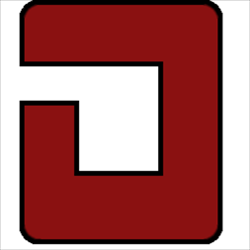 OCCT(电源品质测试) v8.2.1.99 多语中文版系统测试 / 16.7M
OCCT(电源品质测试) v8.2.1.99 多语中文版系统测试 / 16.7M
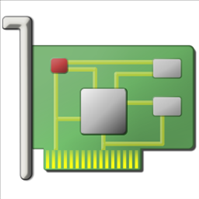 GPU-Z汉化版系统测试 / 22.5M
GPU-Z汉化版系统测试 / 22.5M
 电脑压力测试工具(StressMyPC)v4.67 官方版系统测试 / 77KB
电脑压力测试工具(StressMyPC)v4.67 官方版系统测试 / 77KB
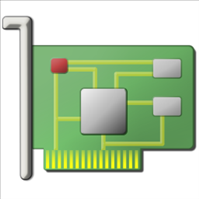 GPU-Z汉化版v2.40.0 绿色中文版系统测试 / 19.0M
GPU-Z汉化版v2.40.0 绿色中文版系统测试 / 19.0M
 Z-Info(硬件检测工具组合)v1.0.40.0 绿色版系统测试 / 12.7M
Z-Info(硬件检测工具组合)v1.0.40.0 绿色版系统测试 / 12.7M
 Win11SysCheck(微软Win11检测工具)系统测试 / 485KB
Win11SysCheck(微软Win11检测工具)系统测试 / 485KB
 Win11SysCheck(微软Win11检测工具)系统测试 / 485KB
Win11SysCheck(微软Win11检测工具)系统测试 / 485KB


 opcclient测试工具 v3.0.1 官方版系统测试 / 38KB
opcclient测试工具 v3.0.1 官方版系统测试 / 38KB
 gpu-z中文版 v2.41.0 绿色版系统测试 / 9.4M
gpu-z中文版 v2.41.0 绿色版系统测试 / 9.4M